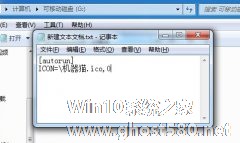-
U盘恢复出厂设置的三大方案
- 时间:2024-05-07 03:43:08
大家好,今天Win10系统之家小编给大家分享「U盘恢复出厂设置的三大方案」的知识,如果能碰巧解决你现在面临的问题,记得收藏本站或分享给你的好友们哟~,现在开始吧!
随着学习和工作上的要求,U盘成了每个人身边必备的一个移动存储设备,U盘以小巧、灵活的特点受到了广大用户的喜欢,虽然很方便,但也会出现一些小故障,这时候用户就常用的解决方法就是把U盘恢复到出厂设置,介于有些新手还不知道如何恢复设置,让小编来详细地为大家介绍下。
U盘恢复出厂设置的三大方案:
第一种:格式化U盘
格式化是指对磁盘或磁盘中的分区(partition)进行初始化的一种操作,这种操作通常会导致现有的磁盘或分区中所有的文件被清除。格式化通常分为低级格式化和高级格式化。如果没有特别指明,对硬盘的格式化通常是指高级格式化,而对软盘的格式化则通常同时包括这两者。
解决办法:右击你想要格式化的“U盘”,选择“格式化”,最后按“确定”。
第二种:量产
量产字面意思就是,批量生产优盘。是指批量对U盘主控芯片改写数据,如,写生产厂商信息、格式化等。而用来对U盘完成该操作的软件程序,顾名思义就是U盘量产工具
解决办法:首先需要下载芯片精灵(ChipGenius),之后按照教程一步一步的做下来,完成就可以了。
第三种:口袋PE
口袋PE是针对普通用户与装机技术人员使用的一款U盘工具,功能齐全且强大,经开发人员长期多方面测试,100%能为电脑达到重装、修复、检测等一系列效果。
解决办法:下载“口袋U盘”。在启动winPE的过程中,会出现一个界面,点击“格式化U盘”。如图

把U盘恢复到出厂设置的方法是最快速最简单的修复U盘故障的一个方法,上述介绍的三种方法,借助各种U盘工具对U盘进行格式化以达到恢复出厂设置的目的,这里小编要提醒用户的是U盘内一般都保存着重要的数据资源,在格式化之前一定要备份这些资源。
以上就是关于「U盘恢复出厂设置的三大方案」的全部内容,本文讲解到这里啦,希望对大家有所帮助。如果你还想了解更多这方面的信息,记得收藏关注本站~
『文★章②来自Win10系统之家wWw.gHOSt580.net,转载请联系!』
相关文章
-

随着学习和工作上的要求,U盘成了每个人身边必备的一个移动存储设备,U盘以小巧、灵活的特点受到了广大用户的喜欢,虽然很方便,但也会出现一些小故障,这时候用户就常用的解决方法就是把U盘恢复到出厂设置,介于有些新手还不知道如何恢复设置,让小编来详细地为大家介绍下。
U盘恢复出厂设置的三大方案:
第一种:格式化U盘
格式化是指对磁盘或磁盘中的分区(part... -

有时候对U盘进行修复或是对U盘进行分区都需要通过量产U盘来实现,虽然这个方法能够快速地帮用户解决问题,但是U盘量产后该如何恢复也成了一个大伤脑筋的问题,如何才能恢复量产后的U盘呢?
恢复量产U盘的三大方案:
方法1:用您量产U盘启动盘时的量产工具,再重新量产一次U盘,记的量产是不要填加ISO镜像就可以了,既然没有ISO镜像了,肯定也不会量产成功了,也不会占用U... -
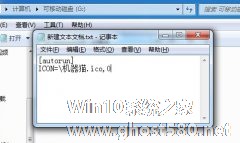
U盘插入电脑,那一尘不变的显示图标总是让人觉得有些厌倦。随着U盘的生活化,U盘图标的美观也日渐点缀着我们的生活。一直想让自己的U盘图标更加的有特色,那充满着个性化性化的U盘图标看起来总是多姿多彩。今天在这里跟大家讲解如何设置有特色的启动U盘图标。
首先,将u盘插入到电脑上,打开u盘,在u盘上新建“记事本”并且在记事本上输入
[autorun]
IC... -

朋友说自己的U盘难免会被别人借去使用,又担心里面的资料被他人随便翻阅,问有什么好的办法可以让他人看不到资料?针对这个问题,我们可以将U盘设置为只读模式,这样他人便看不到也动不了,该如何设置只读模式呢?两种方案分享给大家。
方案一:
1、打开“我的电脑”→“工具→文件夹选项→查看”命令→去除“高级设置”选项下“简单文件共享”的选中状态
2、右击U盘选...